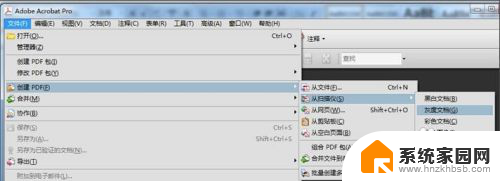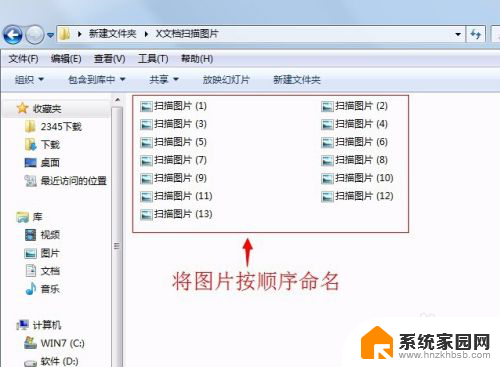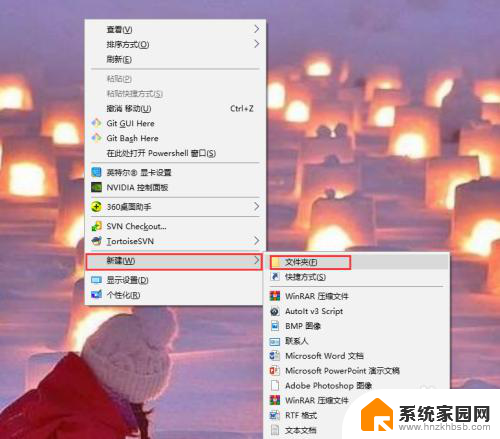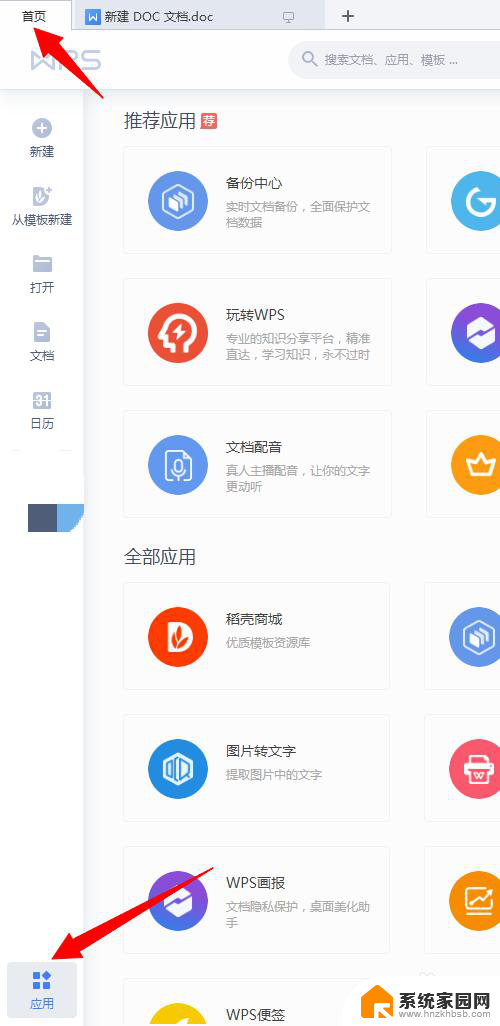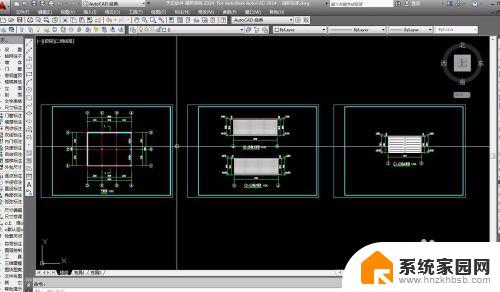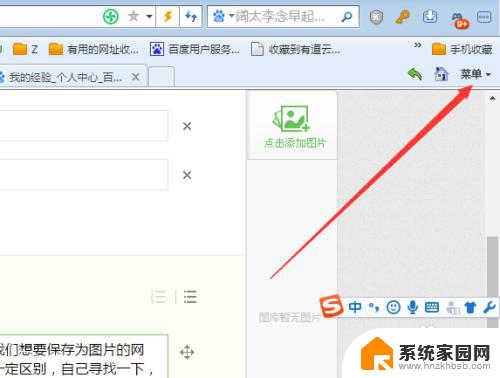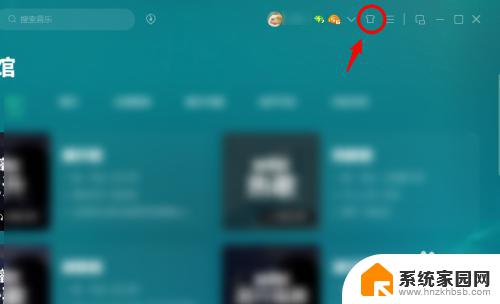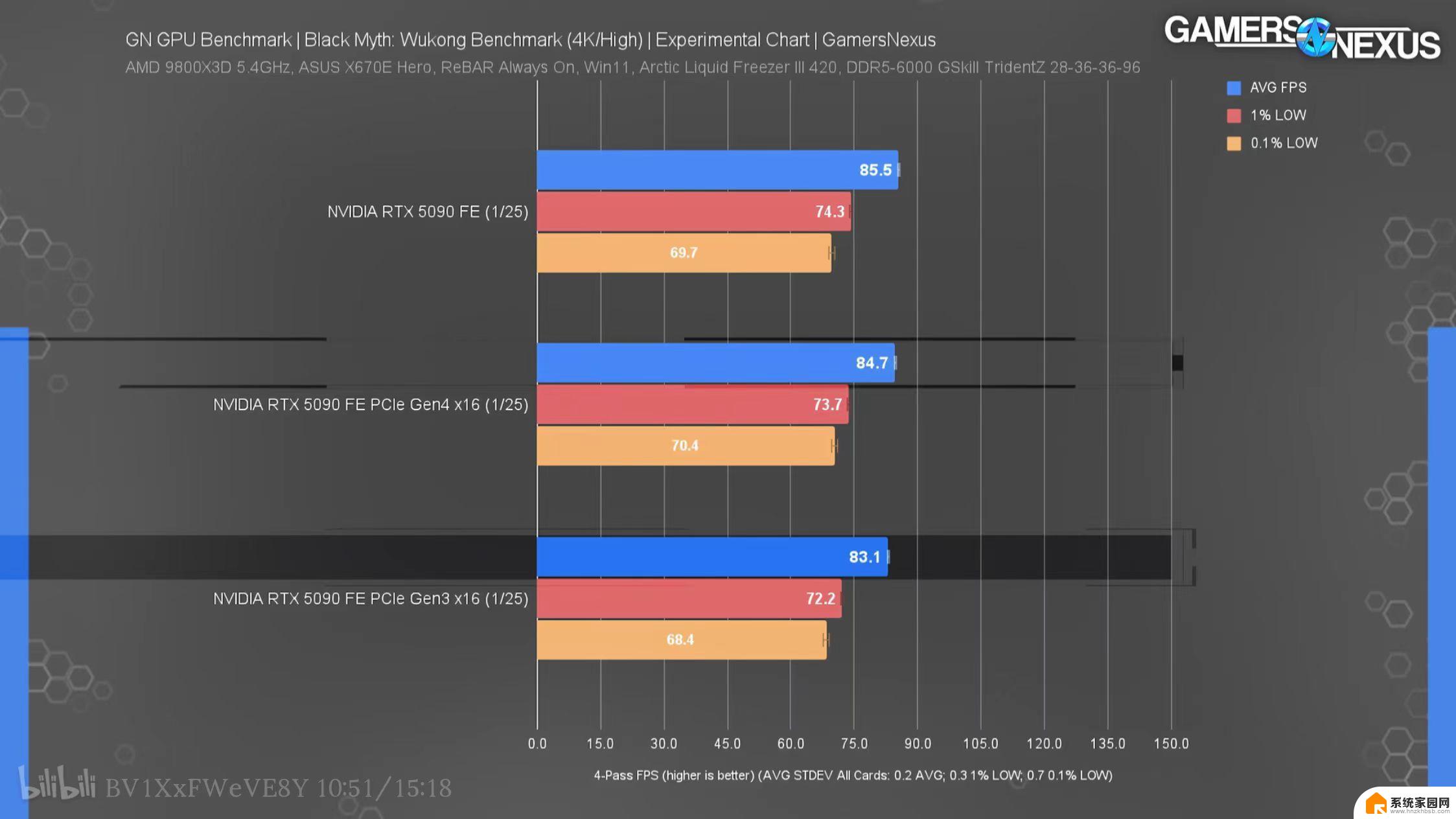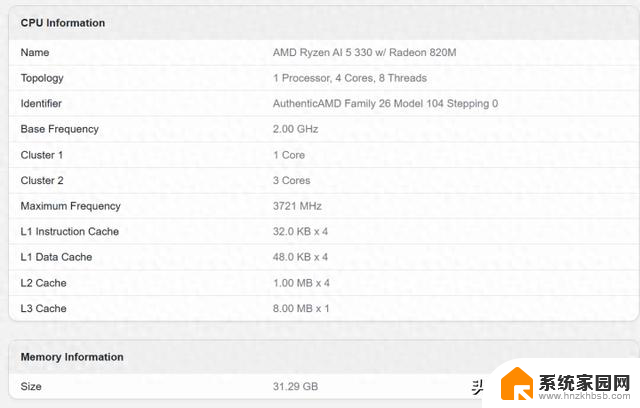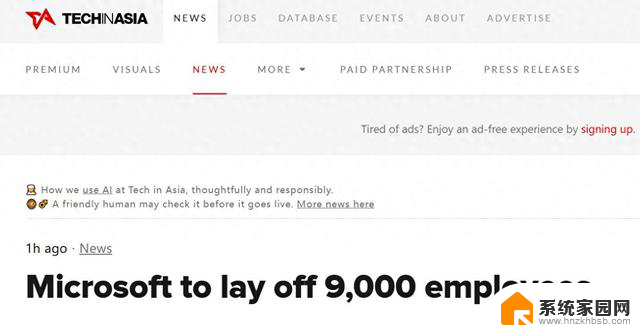怎么用电脑扫描纸质文件成图片 如何将纸质文件扫描成图片格式
如今电子化处理已经成为了纸质文件管理的主流趋势,随着科技的不断发展,我们如何更好地利用电脑来扫描纸质文件,将其转换成图片格式呢?这不仅可以方便我们在电子设备上浏览和存储文件,还能减少纸张的使用,有助于环保。本文将为大家介绍如何使用电脑来扫描纸质文件,并将其转换成常见的图片格式,帮助大家更好地应对纸质文件的处理。
具体步骤:
1.控制面板
用户点开电脑右下角的开始按钮,在菜单面板上,用户点击控制面板,或者直接找到打印机和设备。
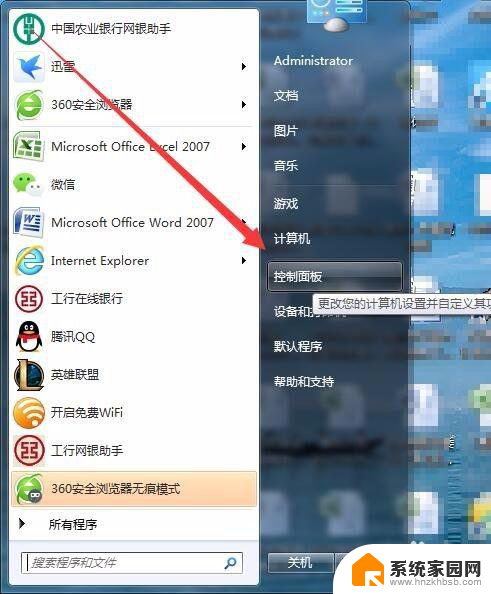
2.打印机和设备
进入到控制面板中的界面后,用户点击打印机设备。或者鼠标这个图标选项,如下图红色箭头所指处。
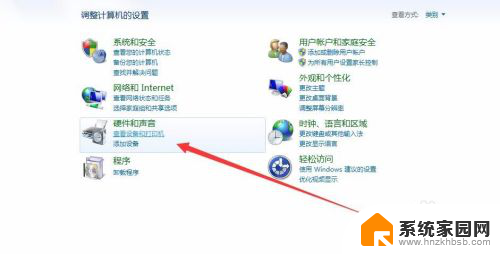
3.用户点击了打印机之后,进入到打印机界面后。可以看到目前电脑连接的打印机设备名称,用户点击其中一个具有扫描仪功能的打印机设备。
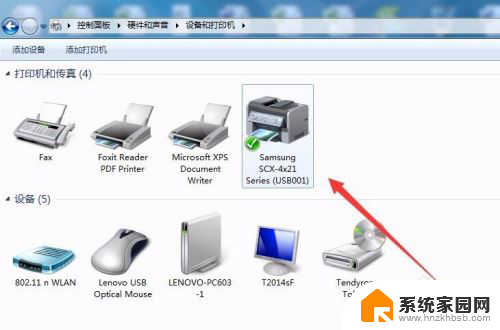
4.用户点击了这个打印机设备后,右击鼠标会出现一个菜单,用户点击菜单中的【开始扫描】选项。
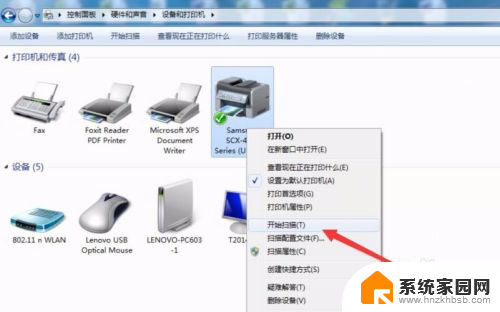
5.用户点击了【开始扫描】后,就可以看到扫描选项了,用户可以根据需要来选择扫描的画质和分辨率。
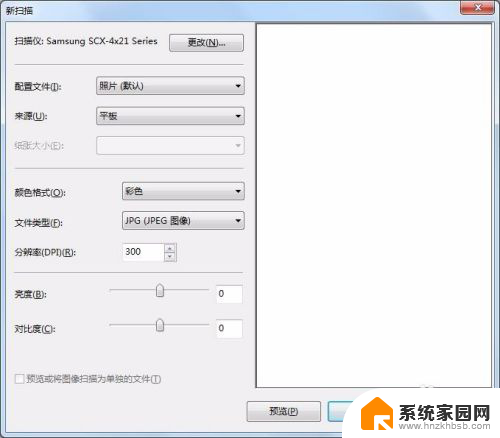
6.之后,点击确定,便开始扫描了。扫描完成后,系统弹出下图界面。用户点击红色箭头所指处的【导入】按钮,便可以将将扫描完成的文件以图片的形式存入电脑了。
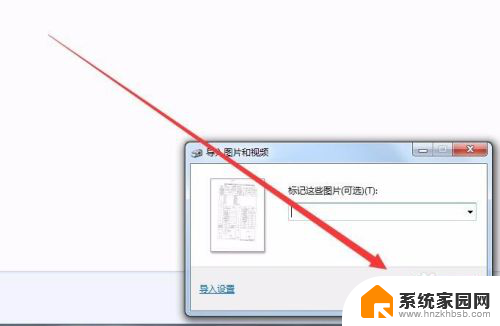
以上就是如何用电脑扫描纸质文件成图片的全部内容,如果还有不懂的用户,可以按照小编的方法来操作,希望能帮助到大家。